Es öffnet sich ein Dialogfeld der die bestehenden ODBC-Datenbankverbindungen mit Namen und Datenbanktyp anzeigt:
![]()
Bereich Verbindung
Über den Button "Trennen" wird eine Datenbank von Moskito getrennt.
Über den Button "Neu" wird der Dialog „Datenbank Verbinden“ geöffnet.
![]()
Im mittleren Feld steht der Name der Datenquelle die Verbunden werden soll. In der Pulldown-Liste finden
sich alle Datenbanken welchen über das Setzen des Moskito „Applications-Pfades“ gefunden wurden
(siehe Verwalten | Optionen > Pfade > GDS$DATABSE ). Das freie suchen zu Datenbanken wird über den Button daneben ![]() ermöglicht.
ermöglicht.
Weiterhin bestehet die Möglichkeit eine Datenbank lesend oder schreibend zu verbinden.
Bereich Tabellen
Der Button "Kopieren" öffnet den Dialog "Datenbank kopieren"
![]()
Mit Hilfe dieses Dialogs kann wahlweise eine gesamte Datenbank oder auch einzelne Tabellen (Checkbox links unter dem Namen der Quelldatenbank) kopiert werden. Der Anwender kann die Tabellendefintionen und Daten wahlweise in eine Textdatei oder eine andere Datenbank kopieren (Auswahl rechts oben).
Die unterste Checkbox links "leere Datenbank erzeugen" liefert die Tabellendefinitionen.
Mit dem Button "Editieren" gelangt man zu einer Auwahl der Tabellen der ausgewählten Datenbank:
![]()
Und von dort zum einem Dialog, mit dessen Hilfe man Daten in Tabellen modifizieren kann:
![]()
Achtung! Das Modifizieren von Daten in Systemtabellen kann dazu führen, dass Moskito nicht mehr richtig funktioniert! Wenn Sie nicht sicher sind, ob Sie die ausgewählten Daten modifizieren können, fragen Sie Ihren Systemadministrator.
Über den Button "Definition" lässt sich die Definition aller Tabellen der Datenbank als SQL-Statement in einer Datei abspeichern. Anschließend wird die Definition in einem Editor geöffnet.
Bereich Dialog
Über den Button "Aktualisieren" wird die Liste der verbundenen Datenbanken aktualisiert, z.B. wenn der Anwender zwischendurch eine neue Datenbank verbunden hat.
Der Button "Schließen" dient dazu, den Dialog zu schließen.
--------------------OLD_TEXT---------------------
Es öffnet sich ein Dialogfeld der die bestehenden ODBC-Datenbankverbindungen mit Namen und Datenbanktyp anzeigt:
![]()
Bereich Verbindung
Über den Button "Trennen" wird eine Datenbank von Moskito getrennt.
Über den Button "Neu" wird der Dialog „Datenbank Verbinden“ geöffnet.
![]()
Im mittleren Feld steht der Name der Datenquelle die Verbunden werden soll. In der Pulldown-Liste finden
sich alle Datenbanken welchen über das Setzen des Moskito „Applications-Pfades“ gefunden wurden
(siehe Verwalten | Optionen > Pfade > GDS$DATABSE ). Das freie suchen zu Datenbanken wird über den Button daneben ![]() ermöglicht.
ermöglicht.
Weiterhin bestehet die Möglichkeit eine Datenbank lesend oder schreibend zu verbinden.
Bereich Tabellen
Der Button "Kopieren" öffnet den Dialog "Datenbank kopieren"
![]()
Mit Hilfe dieses Dialogs kann wahlweise eine gesamte Datenbank oder auch einzelne Tabellen (Checkbox links unter dem Namen der Quelldatenbank) kopiert werden. Der Anwender kann die Tabellendefintionen und Daten wahlweise in eine Textdatei oder eine andere Datenbank kopieren (Auswahl rechts oben).
Die unterste Checkbox links "leere Datenbank erzeugen" liefert die Tabellendefinitionen.
Mit dem Button "Editieren" gelangt man zu einer Auwahl der Tabellen der ausgewählten Datenbank:
![]()
Und von dort zum einem Dialog, mit dessen Hilfe man Daten in Tabellen modifizieren kann:
![]()
Achtung! Das Modifizieren von Daten in Systemtabellen kann dazu führen, dass Moskito nicht mehr richtig funktioniert! Wenn Sie nicht sicher sind, ob Sie die ausgewählten Daten modifizieren können, fragen Sie Ihren Systemadministrator.
Über den Button "Definition" lässt sich die Definition aller Tabellen der Datenbank als SQL-Statement in einer Datei abspeichern. Anschließend wird die Definition in einem Editor geöffnet.
Bereich Dialog
Über den Button "Aktualisieren" wird die Liste der verbundenen Datenbanken aktualisiert, z.B. wenn der Anwender zwischendurch eine neue Datenbank verbunden hat.
Der Button "Schließen" dient dazu, den Dialog zu schließen.
--------------------OLD_TEXT---------------------
Es öffnet sich ein Dialogfeld der die bestehenden ODBC-Datenbankverbindungen mit Namen und Datenbanktyp anzeigt:
![]()
Bereich Verbindung
Über den Button "Trennen" wird eine Datenbank von Moskito getrennt.
Über den Button "Neu" wird der Dialog „Datenbank Verbinden“ geöffnet.
![]()
Im mittleren Feld steht der Name der Datenquelle die Verbunden werden soll. In der Pulldown-Liste finden
sich alle Datenbanken welchen über das Setzen des Moskito „Applications-Pfades“ gefunden wurden
(siehe Verwalten | Optionen > Pfade > GDS$DATABSE ). Das freie suchen zu Datenbanken wird über den Button daneben ![]() ermöglicht.
ermöglicht.
Weiterhin bestehet die Möglichkeit eine Datenbank lesend oder schreibend zu verbinden.
Bereich Tabellen
Der Button "Kopieren" öffnet den Dialog "Datenbank kopieren"
![]()
Mit Hilfe dieses Dialogs kann wahlweise eine gesamte Datenbank oder auch einzelne Tabellen (Checkbox links unter dem Namen der Quelldatenbank) kopiert werden. Der Anwender kann die Tabellendefintionen und Daten wahlweise in eine Textdatei oder eine andere Datenbank kopieren (Auswahl rechts oben).
Die unterste Checkbox links "leere Datenbank erzeugen" liefert die Tabellendefinitionen.
Mit dem Button "Editieren" gelangt man zu einer Auwahl der Tabellen der ausgewählten Datenbank:
![]()
Und von dort zum einem Dialog, mit dessen Hilfe man Daten in Tabellen modifizieren kann:
![]()
Achtung! Das Modifizieren von Daten in Systemtabellen kann dazu führen, dass Moskito nicht mehr richtig funktioniert! Wenn Sie nicht sicher sind, ob Sie die ausgewählten Daten modifizieren können, fragen Sie Ihren Systemadministrator.
Über den Button "Definition" lässt sich die Definition aller Tabellen der Datenbank als SQL-Statement in einer Datei abspeichern. Anschließend wird die Definition in einem Editor geöffnet.
Bereich Dialog
Über den Button "Aktualisieren" wird die Liste der verbundenen Datenbanken aktualisiert, z.B. wenn der Anwender zwischendurch eine neue Datenbank verbunden hat.
Der Button "Schließen" dient dazu, den Dialog zu schließen.
--------------------OLD_TEXT---------------------
It opens a dialogue field him the passing ones to itself
ODBC – data bank connections registers.
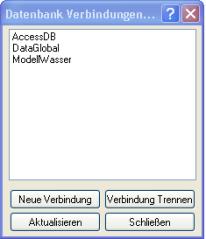
About the badge new connection becomes the dialogue
„Data bank of bandaging“ open.
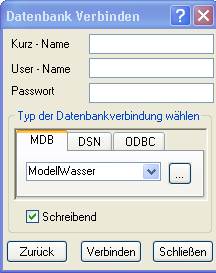
In the middle field stands the name of the data spring
the groups should become. In the Pulldown list find
itself all data banks which about the putting
of the Moskito of "Applications path" were found
(see Administering | Options> Paths> GDS$DATABSE).
The free one look to data banks becomes about the badge
Besides ![]() allows.
allows.
Furthermore pass the possibility a data bank reading or
to connect writing.